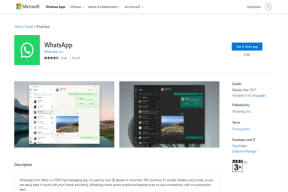Cara Mematikan Haptik di Apple Watch
Bermacam Macam / / August 30, 2023
Kami menyukai sistem notifikasi di Apple Watch dan bagaimana haptik lembut mengingatkan Anda. Namun, kami juga bertemu banyak orang yang memiliki pendapat berlawanan dan tidak menginginkan peringatan haptik di Apple Watch. Jika Anda salah satunya, dan fitur ini membuat Anda kesal, berikut cara mematikan haptics di Apple Watch Anda.

Anda juga dapat mengurangi sensitivitas umpan balik haptik di Apple Watch alih-alih menonaktifkannya, dan kami juga akan menunjukkan cara melakukannya. Sebelum kita membahas semua itu, mari kita pahami apa yang dimaksud dengan haptics di Apple Watch – ini akan membantu jika Anda baru menggunakan perangkat ini, dan pastikan Anda benar-benar ingin menonaktifkannya.
Baca juga: Cara menyesuaikan sensitivitas Haptic Touch di iPhone
Apa Itu Peringatan Haptic di Apple Watch
Apple Watch Anda memberikan sensasi ketukan lembut di pergelangan tangan Anda kapan pun Anda mau menerima peringatan atau pemberitahuan, disebut umpan balik haptik. Pola ketukan ini dapat bervariasi berdasarkan peringatan yang Anda terima – misalnya, panggilan telepon atau alarm memiliki umpan balik haptik dengan durasi lebih lama dibandingkan dengan notifikasi aplikasi.

Anda akan menerima umpan balik haptik meskipun Anda telah mengatur Apple Watch dalam mode senyap. Selanjutnya, Anda juga menerima umpan balik haptik saat Anda memutar Digital Crown atau melakukan beberapa tindakan sistem di Apple Watch Anda.
Seperti yang kami sebutkan sebelumnya, jika Anda tidak menyukai peringatan Haptic, Apple mengizinkan Anda memilih untuk tidak ikut serta. Namun, Anda hanya dapat menonaktifkan beberapa jenis umpan balik haptik atau menonaktifkan semuanya. Mari kita mulai dengan menonaktifkan peringatan haptik di Apple Watch.
Cara Mematikan Peringatan Haptic di Apple Watch
Ada dua cara untuk mematikan umpan balik haptic untuk setiap notifikasi atau peringatan yang Anda terima di Apple Watch – langsung dari Watch atau dari iPhone yang dipasangkan. Kami telah menunjukkan langkah-langkah untuk keduanya di bawah ini.
Menggunakan Apple Watch
Langkah 1: Tekan Digital Crown dan buka aplikasi Pengaturan dari layar beranda.
Langkah 2: Ketuk 'Suara & Haptik'.


Langkah 3: Matikan sakelar untuk Peringatan Haptic.
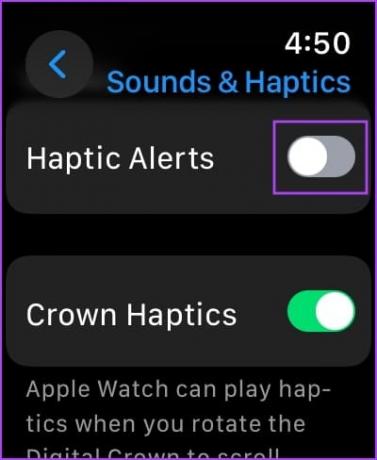
Menggunakan Aplikasi Tontonan di iPhone
Langkah 1: Buka aplikasi Tonton di iPhone Anda.
Langkah 2: Ketuk 'Suara & Haptik'.


Langkah 3: Matikan sakelar untuk Peringatan Haptic.

Kurangi Sensitivitas Haptic di Apple Watch
Alternatifnya, Anda dapat mengurangi intensitas getaran haptik ini untuk peringatan dan notifikasi alih-alih menonaktifkannya sepenuhnya.
Langkah 1: Buka aplikasi Pengaturan.
Langkah 2: Ketuk 'Suara & Haptik'.


Langkah 3: Jika Anda sudah mengatur intensitasnya ke Prominent, Anda dapat menguranginya dengan memilih opsi Default. Anda juga akan menerima pratinjau intensitas yang dipilih.

Alternatifnya, Anda juga dapat mengurangi sensitivitas getaran menggunakan aplikasi Watch di iPhone Anda.
Langkah 1: Buka aplikasi Tonton di iPhone Anda.
Langkah 2: Ketuk 'Suara & Haptik'.


Langkah 3: Jika Anda sudah mengatur intensitasnya ke Prominent, Anda dapat menguranginya dengan memilih opsi Default. Anda juga akan menerima pratinjau intensitas yang dipilih di Apple Watch Anda.

Matikan Crown Haptics di Apple Watch
Mahkota di Apple Watch membantu Anda menggulir ke atas atau ke bawah saat menavigasi antarmuka pengguna. Meskipun sepertinya gerakan mekanis Mahkota memberikan sensasi getaran, ini adalah umpan balik haptik. Oleh karena itu, Anda dapat mematikan haptic feedback dari Crown.
Langkah 1: Buka aplikasi Pengaturan.
Langkah 2: Ketuk 'Suara & Haptik'.


Langkah 3: Matikan sakelar untuk Crown Haptics.

Alternatifnya, Anda juga dapat mematikan Crown Haptics menggunakan aplikasi Watch di iPhone Anda. Begini caranya.
Langkah 1: Buka aplikasi Tonton di iPhone Anda.
Langkah 2: Ketuk 'Suara & Haptik'.


Langkah 3: Matikan sakelar untuk Crown Haptics.

Nonaktifkan Haptics Sistem di Apple Watch
Selain itu, Anda juga dapat menerima umpan balik haptik untuk tindakan tertentu di Apple Watch, seperti ketukan lama pada layar. Inilah cara Anda mematikannya juga.
Langkah 1: Buka aplikasi Pengaturan.
Langkah 2: Ketuk 'Suara & Haptik'.


Langkah 3: Matikan sakelar untuk System Haptics.
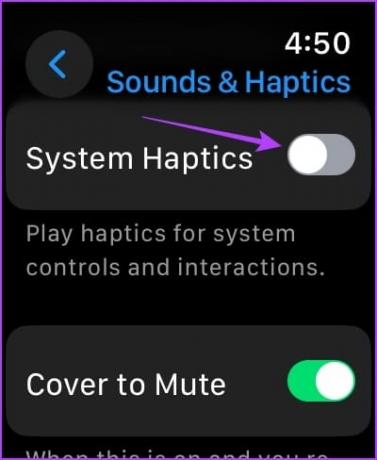
Alternatifnya, Anda juga dapat mematikan haptik sistem menggunakan aplikasi Tonton di iPhone Anda. Begini caranya.
Langkah 1: Buka aplikasi Tonton di iPhone Anda.
Langkah 2: Ketuk 'Suara & Haptik'.


Langkah 3: Matikan sakelar untuk System Haptics.

Itu saja yang perlu Anda ketahui tentang cara mematikan haptics di Apple Watch Anda. Jika Anda memiliki pertanyaan lebih lanjut, lihat bagian FAQ di bawah.
FAQ tentang Umpan Balik Haptic Apple Watch
Kamu bisa geser ke atas atau klik tombol samping (watchOS 10) untuk mengakses Pusat Kontrol dan menggunakan tombol mode senyap.
Ya, kecuali tombol peringatan haptik dinonaktifkan, Apple Watch juga memberi Anda umpan balik haptik pada mode dering.
Tidak. Namun, Anda dapat menonaktifkan notifikasi untuk aplikasi tersebut di Apple Watch.
Tidak. Anda tidak dapat menonaktifkan haptics untuk Mode Fokus tertentu di Apple Watch Anda.
Pengalaman yang Tenang
Kami harap artikel ini membantu Anda mematikan haptics di Apple Watch Anda. Melakukannya memastikan pengalaman Apple Watch senyap. Namun, kami berharap Apple menyediakan serangkaian kontrol yang lebih baik untuk menyesuaikan umpan balik haptik di Apple Watch kami. Mudah-mudahan, Apple akan menerapkan sesuatu seperti ini di pembaruan mendatang.
Terakhir diperbarui pada 29 Agustus 2023
Artikel di atas mungkin berisi tautan afiliasi yang membantu mendukung Teknologi Pemandu. Namun, hal itu tidak mempengaruhi integritas editorial kami. Kontennya tetap tidak memihak dan autentik.